K2pdfopti kohta
K2pdfopt on tasuta ja avatud lähtekoodiga PDF-i manipuleerimise tarkvara, mille on välja töötanud Willus. See tarkvara toetab standardseid PDF-redaktori funktsioone, näiteks PDF-i suuruse muutmist ja kärpimist. Selle tööriista peamine esiletõst on siiski võime teisendada PDF-failid mobiilseadmetele ligipääsetavatesse vormingutesse. K2pdfopt suudab optimeerida lihtsaid tekstipõhiseid PDF-faile; keerukad, mitme veeruga PDF-failid; ja saab teksti eraldada PDF-failidest, mis sisaldavad OCR-tehnoloogiaga pilte.
See artikkel käsitleb ainult lihtsate, tekstipõhiste PDF-failide optimeerimist väikestele ekraanidele. K2pdfopt sisaldab arvukalt valikuid ja sadu kombinatsioone, mida saab vastavalt teie vajadustele kasutada. Neid kõiki siin kajastada pole reaalne, seetõttu keskendutakse selles artiklis ainult teksti sisaldavate ühe veeruga PDF-failide teisendamisele. Selle tööriistaga saate alati katsetada, järgides selle võimalike võimaluste põhjalikku selgitust siin.
K2pdfopti installimine Linuxi
K2pdfopti installimiseks Ubuntu käivitage järgmine käsk:
$ sudo apt install k2pdfoptPange tähele, et Ubuntu ametlikes hoidlates saadaval olev versioon võib olla aegunud. Ubuntu ja teiste Linuxi distributsioonide jaoks saate installida K2pdfopti binaarkaardi uusima versiooni siin.
Lihtsa, ainult tekstiga PDF-faili teisendamine
K2pdfopti käivitamiseks käivitage järgmine käsk:
$ k2pdfopt fail.pdfKui laadisite alla binaarprogrammi, kasutage selle asemel järgmisi käske:
$ chmod + x k2pdfopt$ ./ k2pdfopt fail.pdf
K2pdfopt sisaldab hästi tehtud interaktiivset käsurea utiliiti, mis muudab kohandamisvalikute sisestamise lihtsaks. Pärast K2pdfopti käivitamist peaksite nägema järgmist paigutust:
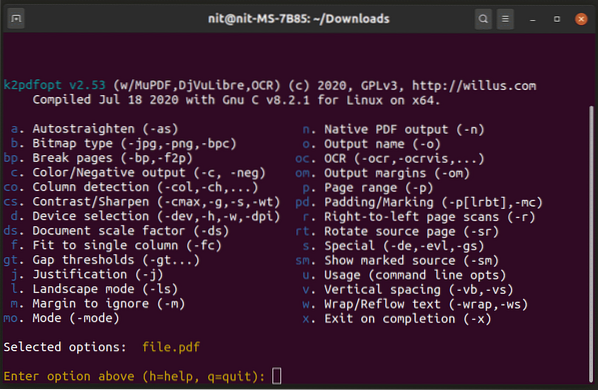
Igale ülaltoodud väljundis mainitud valikule eelneb lühendkood. Kõik, mida peate tegema, on sisestada need koodid vastavalt oma nõuetele ja järgida ekraanil kuvatavaid juhiseid. Interaktiivne tööriist väljastab ka õiged käsurea lülitid, mida saate kasutada otse kahendkoodil.
Näiteks mobiilseadmetes parema loetavuse huvides teksti sisestamiseks sisestage „w” ja järgige ekraanil kuvatavaid juhiseid. Kui te pole viites kindel, võite lihtsalt vajutada klahvi
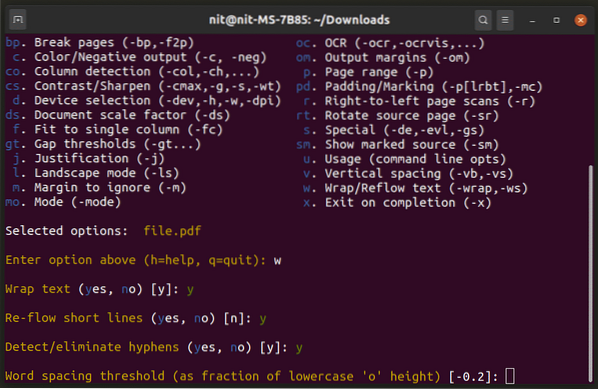
Võite sisestada mis tahes kehtiva lühendikoodi mitu korda. Konversioonikäitumise kohandamiseks saate pidevalt interaktiivseid viipasid. Kui olete võimalustega rahul, vajutage klahvi
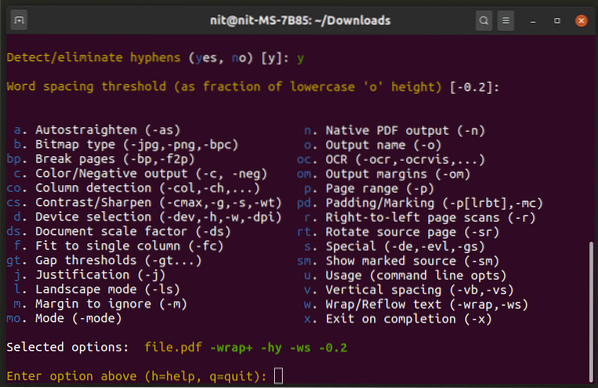
Pange tähele rida „Valitud valikud”, mis väljastab interaktiivsest tööriistast valitud käsurea parameetrid. Järgmine kord, kui soovite kasutada samu valikuid, ei pea te enam interaktiivset tööriista uuesti läbima. Võite lihtsalt kasutada otse nimetatud võimalusi. Näiteks:
$ ./ k2pdfopt fail.pdf -wrap + -hy -ws -0.2Kui olete valikuga „Valikud” rahul, klõpsake nuppu
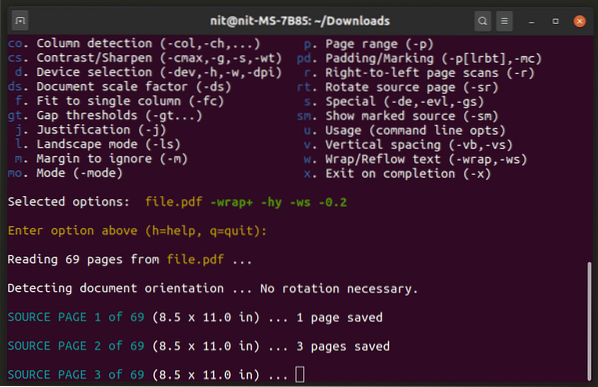
Oodake, kuni protsess lõpeb, peaksite saama uue faili, mis on liidetud mõistega „k2opt."Sel juhul saate faili nimega" file_k2opt.pdf.”.
Enne teisendamist näeb fail minu seadmes välja selline:
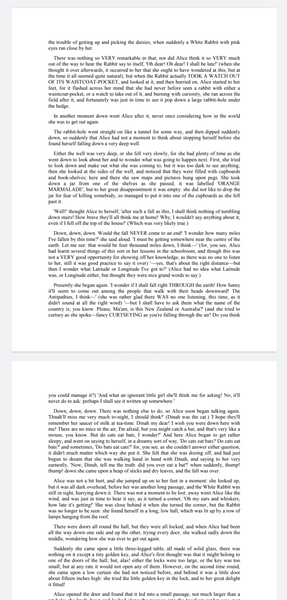
Pärast teisendamist saab failist järgmine:
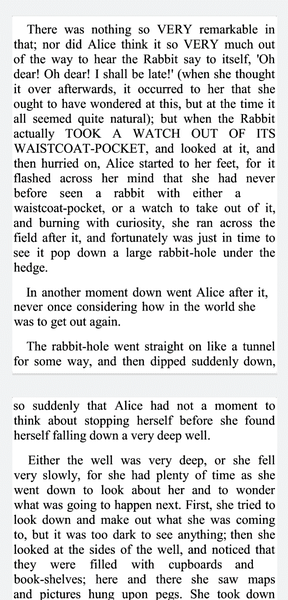
Viitamiseks kasutan oma Android-seadme jaoks allolevat käsku:
$ ./ k2pdfopt fail.pdf -c -neg- -wrap + -hy -ws -0.2-dpi 550-idpi -2 -fc- -w1080 -h 1920 -om 0.1,0.1,0.1,0.1
See käsk ümbritseb teksti parema mobiilse lugemiskogemuse saamiseks, suurendab teksti suurust, suurendades DPI-väärtusi, määrab veerised kõigil neljal küljel 0-ni.1 tolli lai ja optimeerib faili 1920 × 1080 eraldusvõime jaoks. Oma seadme täpseid spetsifikatsioone saate kontrollida, installides süsteemiteabe rakenduse, näiteks „CPU-Z.”
Book Readeri Android-rakendus
Kui teil pole töötamiseks Linuxi arvutit, saate kasutada tasuta ja avatud lähtekoodiga Raamatute lugeja Androidi rakendus PDF-failide mobiilsõbralikuks muutmiseks. Raamatulugeja rakendus sisaldab K2pdfopti tuge ja töötab suurepäraselt lihtsate, tekstipõhiste PDF-failide optimeerimiseks. Kogemus ei ole nii sujuv kui eeloptimeeritud PDF-fail ning lennul teisendamise ja teostamise ajal võib täheldada viivitusi. Kuid see saab töö tehtud, toetab tumedat teemat ja sisaldab võimalust fondi suuruse suurendamiseks ja vähendamiseks.
Allpool on näide, mis näitab mobiilisõbralikku paigutust rakenduses Book Reader. Enne optimeerimist näeb fail välja selline:
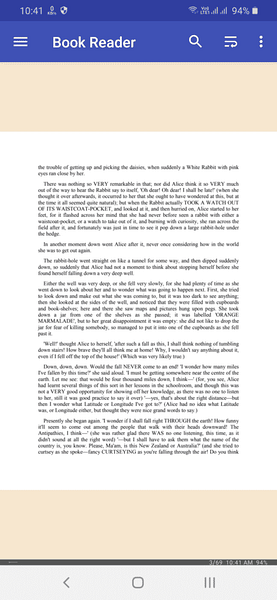
PDF-i optimeerimiseks võite klõpsata ülemisel ribal hamburgeri stiilis ikoonil. Pärast optimeerimist näeb fail mobiilseadmes välja selline:
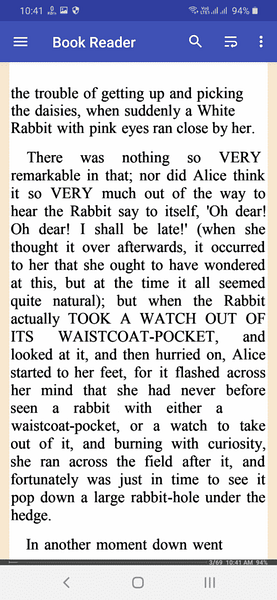
Pange tähele, et rakendus Book Reader ei teisenda algset PDF-faili ja seda hoitakse puutumatuna.
Järeldus
Mõni mobiilseadmes olev PDF-i vaataja toetab teksti tagasirežiimi. See režiim püüab teksti mähkimisega parandada loetavust. Kuid ma leidsin, et need on halvasti optimeeritud ebaühtlase paigutuse ja halbade sidekorra reeglitega. K2pdfopt on seevastu teksti pakkimisel palju kohandatavam ja tõhusam ning suudab sidekriipsu täielikult eemaldada. Loodetavasti õpetas see artikkel teile, kuidas teisendada PDF-failid oma mobiilseadmes loetavamatesse vormingutesse.
 Phenquestions
Phenquestions


